Kuinka ladata Google-kartta offline-käyttöön

Voit ladata ja tallentaa tietyn alueen karttoja Google Mapsiin, jotta ne ovat aina käytettävissä offline-tilassa tai alueilla, joilla on epäselvä langaton yhteys.
Tässä opetusohjelmassa näet, kuinka löydät lähimmän pankkiautomaatin mahdollisimman pian. Ehkä aiot syödä jonnekin, jossa he hyväksyvät vain käteisen tai joutuvat maksamaan ystävällesi takaisin. Joka tapauksessa Google Maps voi auttaa sinua löytämään pankkiautomaatin, jotta saat tarvitsemasi käteisen.
Google Maps ei kerro, onko pankkiautomaatista loppunut käteinen, mutta siksi sovellus antaa luettelon erilaisista pankkiautomaateista, joita voit kokeilla. Koska kyseessä on Google Maps, sinun ei tarvitse avata toista sovellusta reittiohjeiden saamiseksi.
Löydät lähimmän pankkiautomaatin avaamalla Google Mapsin ja liu'uttamalla ylhäällä näkemiäsi mielipiteitä vasemmalle, kunnes näet Lisää-vaihtoehdon.
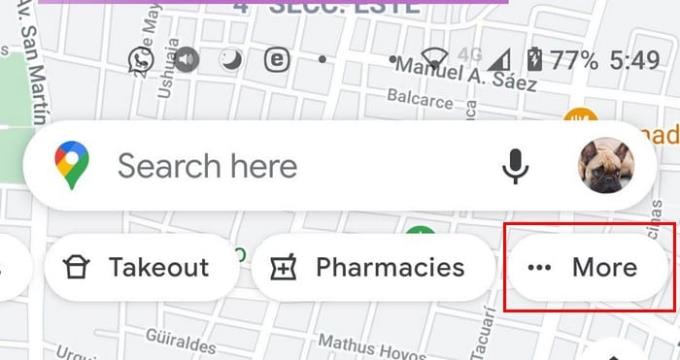
Kun napautat Lisää-vaihtoehtoa, sinut ohjataan Lisää kategorioita -osioon. Pyyhkäise alaspäin, kunnes pääset Palvelut-osioon. Pankkiautomaatti on toinen vaihtoehto vasemmasta sarakkeesta.
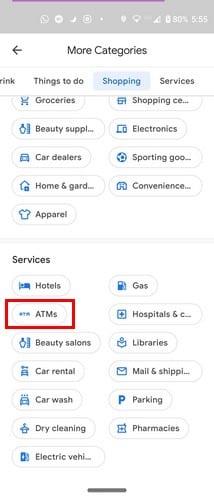
Heti kun napautat ATM-vaihtoehtoa, Google Maps alkaa etsiä sinua lähinnä olevaa. Alareunassa näet pankkiautomaatin osoitteen ja sen, onko se suljettu vai ei. Tämä on hyvä tietää, koska monet pankkiautomaatit ovat yleensä pankin sisällä ja ovat kiinni aukioloaikojen jälkeen.
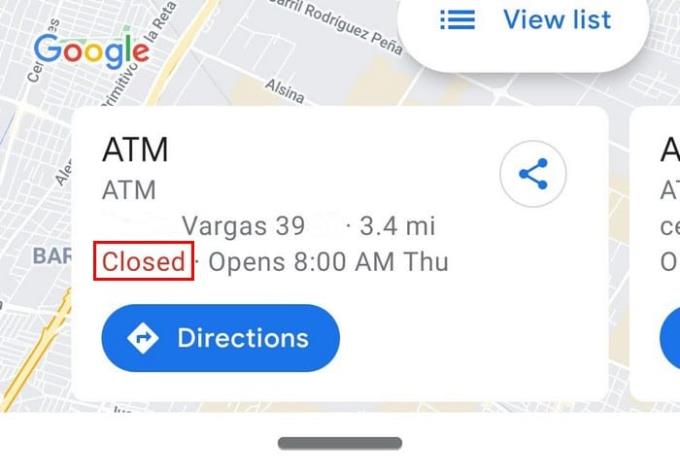
Koska ei ole mitään järkeä tietää, missä lähin pankkiautomaatti on, jos se on kiinni, napauta Avaa nyt -vaihtoehtoa yläreunassa, jotta Google Maps näyttää vain ne, jotka ovat tällä hetkellä auki. Jos näet sellaisen, haluat tarkastella, lähentää ja napauttaa punaista ilmapalloa saadaksesi lisätietoja. Jos haluat käyttää useampia suodattimia oikean huoltoaseman löytämiseen, napauta Lisää suodatinta.
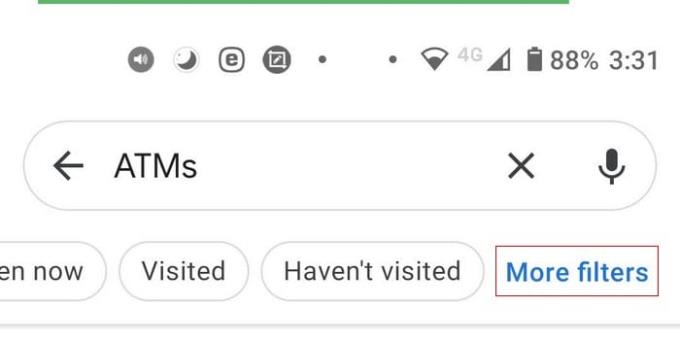
Näet vaihtoehdot reittiohjeiden hakemiseen, soittoon tai tietojen jakamiseen jo asentamasi sovelluksen kanssa. Jos et halua nähdä huoltoasemia karttanäkymässä, voit myös valita Näytä luettelo -vaihtoehdon. Saadaksesi reittiohjeet tähän näkymään, napauta oikealla olevaa nuolta tai napauta suoraan huoltoaseman nimeä ja valitse Reittiohjeet-vaihtoehto.
Kun olet alueella, jota et tunne kovin hyvin, on tärkeää pystyä selvittämään lähimmän huoltoaseman sijainti. Hyvä, että muita lähimpiä on helppo löytää Google Mapsista. Onko jotain tietoa, jonka haluaisit Google Mapsin näyttävän myös huoltoasemille? Jaa ajatuksesi alla olevissa kommenteissa.
Voit ladata ja tallentaa tietyn alueen karttoja Google Mapsiin, jotta ne ovat aina käytettävissä offline-tilassa tai alueilla, joilla on epäselvä langaton yhteys.
Pysy nopeusrajoituksen sisällä ottamalla käyttöön Google Mapsin nopeusrajoitukset. Tässä on noudatettavat vaiheet.
Katso, kuinka voit vaihtaa Google Mapsin kielen koskematta laitteesi kieliasetuksiin. Se on helpompaa kuin luulet Android-laitteellesi.
Mukauta Google Mapsia ja vaihda auton kuvake noudattamalla näitä helposti noudatettavia ohjeita.
Jos Google Maps ei pyöri automaattisesti navigoinnin aikana, tämä opas tarjoaa kolme ratkaisua tämän ongelman ratkaisemiseksi.
Opi tallentamaan sijainteja Google Maps for Android -sovellukseen.
Google Mapsissa on Mittaa etäisyys -vaihtoehto, jonka avulla voit nopeasti mitata kahden pisteen välisen etäisyyden.
Jos tietyt Google Maps -tunnisteet eivät enää ole merkityksellisiä, voit yksinkertaisesti poistaa ne. Näin voit tehdä sen.
Jos Google Maps ei näytä katunäkymää, voit korjata tämän ongelman noudattamalla vianetsintävaiheita.
Tarvitseeko bensaa? Katso, missä lähin huoltoasema sijaitsee Google Mapsissa.
Entä jos puheohjeet eivät toimi Google Mapsissa? Tässä oppaassa näytetään, kuinka voit korjata ongelman.
Olet luultavasti ollut ainakin kerran tilanteessa, jossa vaelsit kaduilla pitäen puhelintasi auki Google Mapsissa yrittäessäsi päästä uuteen
Google Maps voi näyttää korkeustiedot PC:llä ja mobiililaitteella. Jotta voit käyttää tätä ominaisuutta, sinun on otettava käyttöön Maasto-vaihtoehto.
Lyhin tie ei välttämättä ole nopein. Tästä syystä Google Maps ei välttämättä aina näytä nopeinta reittiä etäisyyden mukaan.
Plus-koodit ovat koodeja, jotka on luotu Open Location Code -järjestelmällä, joka on geokoodijärjestelmä, jota käytetään minkä tahansa alueen paikantamiseen missä tahansa maan päällä. The
Google Maps on suureksi avuksi, kun olet lomalla, mutta olisi vielä parempi, jos katsomasi kartta on räätälöity tarpeidesi mukaan. Siten,
Google Maps on teknologiajätin Googlen kehittämä karttasovelluspalvelu. Se on saatavilla verkkoselaimessa ja sovelluksessasi
Mitä teet, jos Google Maps ei näytä pyörävaihtoehtoa? Tämä opas tarjoaa neljä vianmääritysehdotusta, jotka auttavat sinua.
Tässä oppaassa oli tarkoitus listata vaiheet, jotka on noudatettava, jos sinun on muutettava Google Maps -kartan kieliasetuksia tietokoneella ja mobiililaitteella.
Vaikka Google Maps ei tue sädetoimintoa, voit käyttää vaihtoehtoista online-karttapalvelua piirtääksesi säteen sijainnin ympärille.
Voit löytää useita laajennuksia Gmailille, jotta sähköpostinhallintasi olisi tuottavampaa. Tässä ovat parhaat Gmail Chrome -laajennukset.
Aseta Chrome tyhjentämään evästeet poistuttaessa parantaaksesi tietoturvaa poistamalla evästeet heti, kun suljet kaikki selainikkunat. Tässä on kuinka se tehdään.
Oikean maksukortin etsiminen taskustasi tai lompakostasi voi olla todellinen vaiva. Viime vuosina useat yritykset ovat kehittäneet ja lanseeranneet lähimaksuratkaisuja.
Muuta minkä tahansa videon nopeutta Android-laitteellasi ilmaisella hyödyllisellä sovelluksella. Lisää sekä hidastustoiminto että nopeasti eteenpäin -efekti samaan videoon.
Aseta ajastimia Android-sovelluksiin ja pidä käytön hallinta erityisesti silloin, kun sinulla on tärkeitä töitä tehtävänä.
Facebook-kaverisi voivat nähdä kaikki kommentit, joita kirjoitat julkisille julkaisuilla. Facebookin kommentit eivät sisällä yksittäisiä yksityisyysasetuksia.
Kun kuulet sanan evästeet, saatat ajatella suklaahippuevästeitä. Mutta on myös evästeitä, joita löydät selaimista, jotka auttavat sinua saamaan sujuvan selailukokemuksen. Tässä artikkelissa kerrotaan, kuinka voit konfiguroida evästeasetuksia Opera-selaimessa Androidille.
Tyhjennä sovelluksen lataushistoria Google Playssa saadaksesi uuden alun. Tässä ovat aloittelijaystävälliset vaiheet, joita seurata.
Jos USB-äänet ilmenevät ilman syytä, on olemassa muutamia menetelmiä, joilla voit päästä eroon tästä kummallisesta laitteiden katkaisuääneistä.
Katso, mitä vaiheita sinun tulee seurata poistaaksesi Google Assistant käytöstä nopeasti rauhoittuaksesi. Tunne itsesi vähemmän vakoilluksi ja poista Google Assistant käytöstä.



























